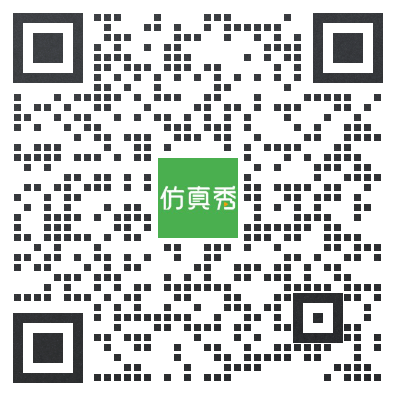UDEC: 岩体边坡阶梯状节理模拟---一个操作指导
1. 引言
本来计划连续写完"FLAC3D 7.0 新特性"这个系列, 但因为这几天外出工作,不能接着写了,随身携带的笔记本电脑中有一个几个月前为学生毕业论文写的操作指导----利用UDEC模拟岩体边坡阶梯状节理, 于是整理了一下作为今天的文章. 在大多数情况下, 岩体边坡的破坏形式与土体边坡的破坏形式不一样, 土体边坡的破坏面呈圆弧状, 从一个最近发生的土坡破坏可以非常清晰地看出圆弧状的破坏面, 参看<从岩土工程视角看本周美国水坝的损坏> 一文.
由于岩体破坏主要受岩体中节理分布的控制, 因此岩体边坡的破坏面不是圆弧面, 而是锯齿状或阶梯状的破坏面. 在这个操作指导中, 演示了如何使用UDEC来模拟阶梯状节理边坡的稳定性. 限于篇幅,UDEC的工作原理在此就不描述了, 我们集中在如何使用UDEC解决一个实际的问题. 默认情况下, UDEC把整个块体(Block)划分成为离散的块体(使用crack或 jest命令)来表示节理化的岩体, 块体沿着预设的节理面移动. 不过, UDEC也可以在原岩内通过'构造节理(construction joints)'来模拟岩体岩体的断续破坏,也就是岩体的阶梯路径(Step-Path)破坏.
2. 问题描述
我们演示的例子是一个简单的由一种岩石材料组成的边坡, 如下图所示. 边坡高度11.8m, 边坡角50度, 在边坡面附近有三条沿着坡面方向的断续节理. 我们要计算在这种情况下边坡的安全系数.
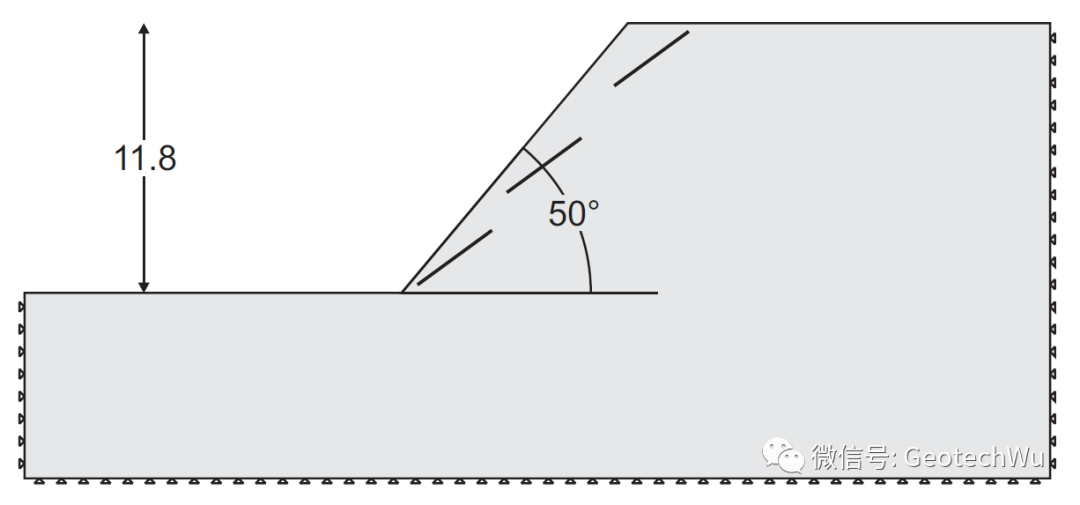
为了简单起见, 原岩和节理都作为摩尔-库伦材料, 其材料参数如下:
原岩材料参数 | 节理参数 |
密度2000kg/m3 | 法向刚度100GPa/m |
弹性模量20GPa | 切向刚度10GPa/m |
泊松比0.3 | 粘结力1kPa |
粘结力25kPa | 内摩擦角35o |
内摩擦角25o | |
抗拉强度0 kPa | |
膨胀角0o |
3. 解题过程
3.1 项目设置
当启动UDEC 的图形用户界面(GIIC)后, 首先出现的是一个模型设置对话框(Model Options), 如下图所示, 这个对话框用来设置整个程序运行的一些参数, 在这个例子中, 我们仅选择计算安全系数(Factor-of-Safety calculations), 其它设置保持不变,按”OK” 按钮转到下一步.
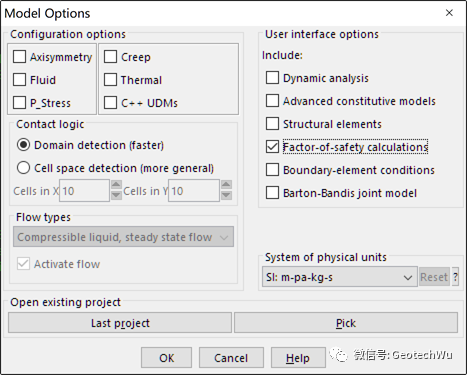
接着输入项目题目和项目名称, 按"OK"键进入下一步.
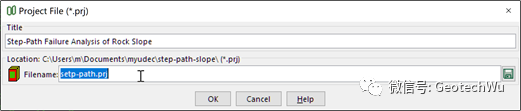
3.2 建立边坡形状
进入到UDEC的作业环境. UDEC窗口最上端的工具栏基本上是按照模拟顺序来排列的: (1)Build 建立模型的几何形状; (2)Alter 划分单元; (3) Material定义材料参数; (4) In-Situ 定义边界条件; (5) Setting 设置运行参数; (6) Run 运行命令; (7) Plot 结果显示. 整个工作流程很清晰.
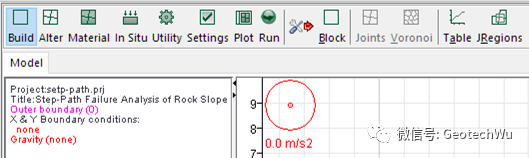
首先点击[Build]->[Block],建立一个Block. UDEC必须首先使用block定义整个模型的范围. 由于我们的边坡外形是长方形,因此选择'Rectangle', 然后输入x,y的最小值和最大值, 这两组值限定了整个模型的范围. 下面的两个选择框保持默认的设置,然后按'OK'按钮, 转入下一步.
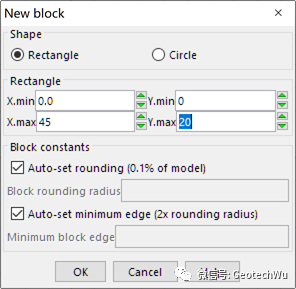
使用鼠标的中间键,可以在屏幕上缩放模型. 接下来, 我们通过移动鼠标的位置来生成边坡的几何形状. 用鼠标点一下即可以产生一个点, 然后就可以输入该点的坐标. 插入三个点 (0,8.2) (17,8.2) (26.9,20). 有时由于误操作会多产生出一些点, 在这种情况下可以打开右下角的”Edit values” 对话框, 修改各边界点的坐标, 非常方便.
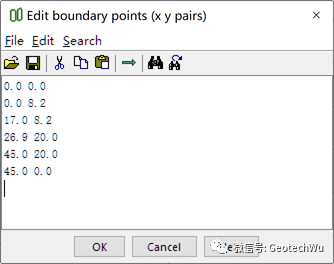
在确定边界点的位置正确无误后, 按屏幕下方的”Execute”按钮, 转入下一步. 在这个时候, 真正生成了模型外部边界. 接下来我们要加入两条构造线用来均匀地划分网格.点击[Build]工具栏下的[Joints]工具. 打开Joints工具后, 勾上'Construction joint' 选择框, 然后按’Input shape’ 按钮,打开一个’ LineParameters’ 对话框. 输入坐标(17,8.2) , (45,8.2).

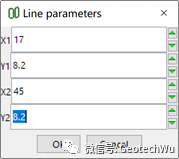
按’OK’按钮, 返回后,按’Generate shape’按钮, 生成上述操作产生的线,接着继续按’Input shape’, 输入坐标(17,8.2), (17, 0) 生成另一条线. 如下图所示. 按下方的’Execute’按钮, 退出Joints工具, 返回主界面.
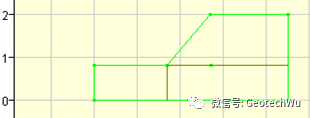
上述操作对应下面的命令行,用crack产生出两条构造线. 构造线在UDEC中非常有用. 可以用来网格划分, 也可以定义开挖边界等.
crack (17,8.2) (45,8.2) joincrack (17,8.2) (17,0) join
至此, 我们已经产生出完整的边坡模型. 现在把这个模型保存一下. 用鼠标选择面板内的Record项, 然后点击下方的’Save’按钮, 弹出下面的对话框:
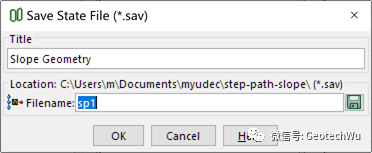
输入题目和文件名, 按’OK’按钮, 完成保存任务.
然后按照上述同样的方法增加三条step-path joints, 如下图所示.
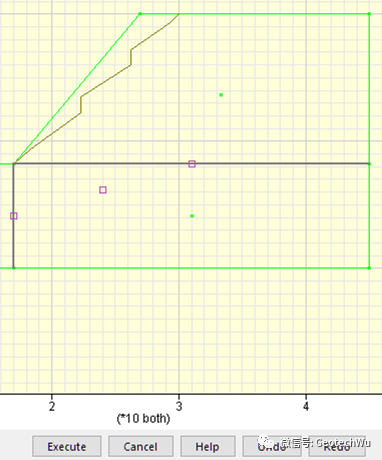
3.3 划分单元
从主工具栏选择[Alter]->[Zone]划分单元.
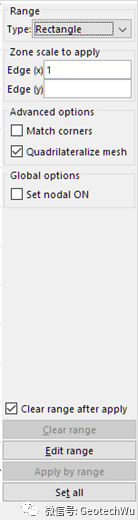
勾上‘Quadrilateralize mesh’ ,然后按’Set all’ 按钮, 按下’Execute’按钮. 产生的网格如下图所示.

3.4 设置材料参数
划分完网格后,接下来要对每个单元以及节理设置材料参数值.

在工具栏中选择Material工具, 然后选择ZoneMat子工具, 打开Zone materials 单元材料工具,点击’Create’按钮, 打开材料参数对话框,

材料的本构模型(Constitutive model) 有两个选项, 一个是各项同性的弹性模型, 另一个是摩尔-库伦塑性模型,我们选择选择摩尔-库伦塑性模型. 材料的名称name 命名为’rock’, 材料密度输入2000,粘结力输入25000,内摩擦角输入25, 弹性模量输入20e9, 泊松比输入0.2. 注意, 这些输入是按照预先设置的单位制”SI: m-Pa-kg-s”转化数值的, 最终结果如下图所示.
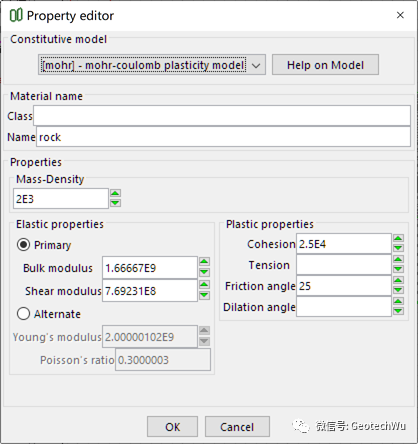
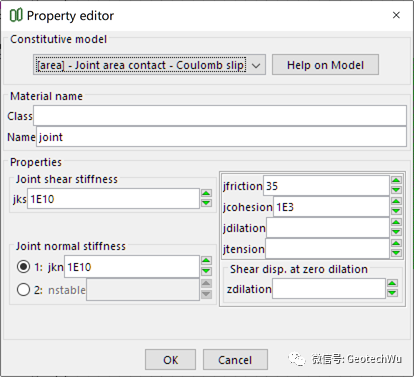
3.5 设置边界条件
下一步需要设置边界条件,如果不设置边界条件,模型就会漂移, 不能进行正确的计算. 在本题中, 我们需要固定模型左右两边的x方向以及模型底部边界的x,y 方向. 选择InSitu工具下的子工具Apply,来设置外部边界条件.

当按下Apply工具按钮后,打开了Bound工具, 在此我们设置速度边界条件,展开速度项,
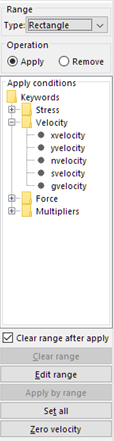
首先点击xvelocity,然后用鼠标圈定需要设置的边界,点击’Applyby range’ 按钮, 打开如下对话框,输入xvelocity的值为0, 按’OK’按钮, 完成模型右边界x方向的固定, 即Vx=0m/s

同样的方法对左边界和底部边界的x方向的速度设置为0. 然后对底部边界y方向进行固定. 选择yvelocity, 输入yvelocity的值为0, 按’Execute’按钮,返回主界面.
3.6 设置重力加速度
下一步需要设置
选择Settings-> Gravity 工具:

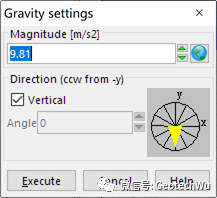
3.7 开始计算
现在模型可以运行了,选择Run ->SolveFoS,

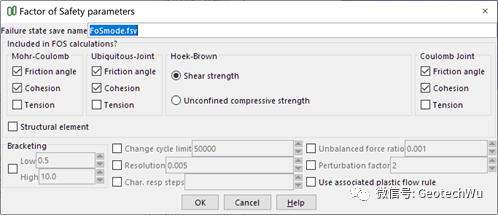
最后计算出来的安全系数fos=1.27
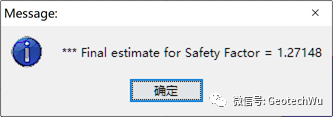
3.8 结果显示
[Plot]->[Model]设置绘图选项
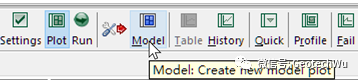
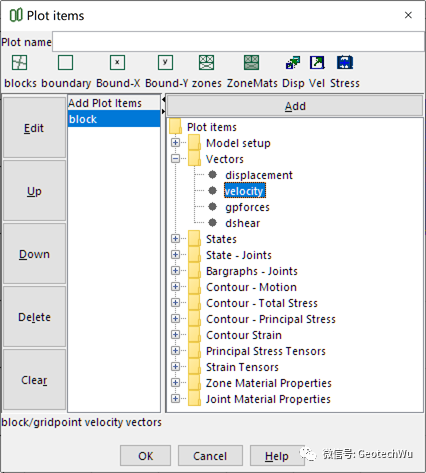
下图所示的是速度矢量图, 你也可以选择其他的图形输出,例如位移矢量图, 主应力图等.
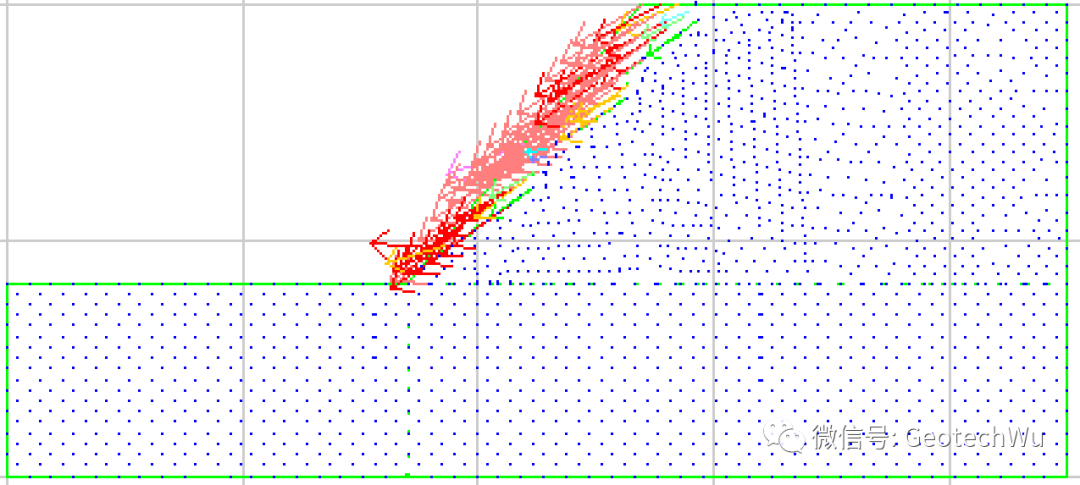
4. 结束语
本文演示了UDEC模拟阶梯状节理的产生过程以及相应的边坡安全系数计算过程. 通过引入构造节理, 模拟了节理的断续状态, 也就是常说的"岩桥". 我们可以通过FISH语言或Python语言编程多组阶梯状节理来模拟整个岩体的断续状态. 进一步, 在UDEC 7.0中, 能够使用DFN工具产生离散断裂网格, 更真实地模拟step-path的发展机理.
本文相关文档:





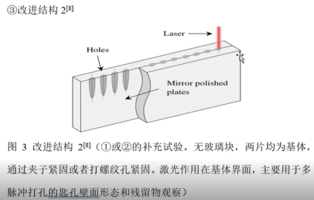
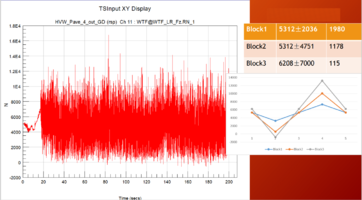
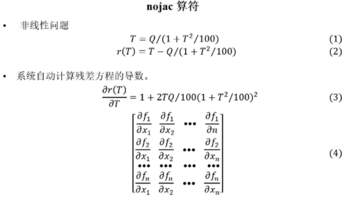


.png?imageView2/2/h/336)